営業ダッシュボード – 表示、販売面では、賢明な地域および製品賢明な傾向
作成者:http://www.excelforum.com/members/374159.html [alpharius]
ダッシュボードについて:
このダッシュボードには、地域、製品、営業担当者、月別、年別の会社の売上高が表示されます。
5つの動的チャートと5つの動的テーブルが使用されています。地域別、月別、年別、製品別の営業担当者のパフォーマンス、月別の営業チームのパフォーマンスなど、さまざまな質問に対する可能な回答を簡単に見つけることができます。
チームごとにコンバージョン率を追跡したい場合は、販売プロセスの長所と短所を特定できます。このダッシュボードの主な焦点は、販売の信頼性と管理の可視性を示すことです。
販売データを視覚化して市場動向と販売実績を理解する方法はいくつかあります。 10月、ExcelForumチームは、サンプルデータを視覚化するように求められたダッシュボードコンテストを開始しました。このチャレンジは、コミュニティ全体に大きなスリルを生み出し、118の素晴らしいエントリを取得しました。
この記事では、このダッシュボードを作成する方法の手順を示します。
Alphariusによって作成されたダッシュボードがどのように見えるかを見てみましょう:
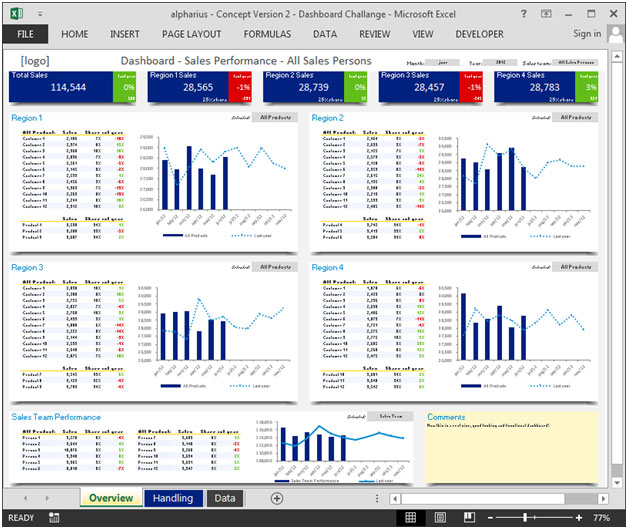
このダッシュボードを8つの情報セクションに分割しました。それぞれを個別に見てみましょう。
セクション1:
以下は、月、年、または営業チームのメンバーを選択できるドロップダウンリストの写真です。選択に応じて、以下のすべてのチャートと表が自動的に更新されます。
![]()
セクション2:
これはダッシュボードのヘッダー部分であり、ドロップダウンリストでの選択に基づいて動的に更新されます。このようにして、視聴者は、昨年の売上と比較して、総売上、地域ごとの売上などの重要な情報と常に連絡を取り合うことができます。
![]()
セクション3:
次の図は、ドロップダウンリストから選択した製品のリージョン1の販売実績を顧客ごとに示しています。折れ線グラフは、昨年の売上高グラフを示しています。
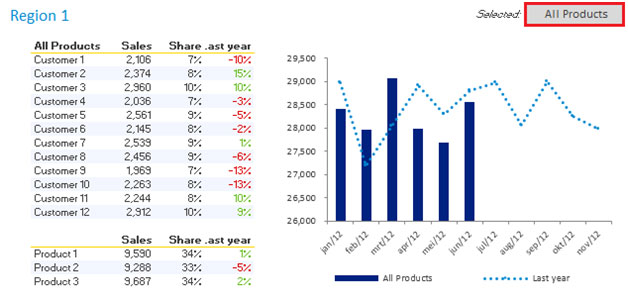
セクション4:
次の図は、ドロップダウンリストから選択した製品の地域2の販売実績を顧客ごとに示しています。折れ線グラフは、昨年の販売グラフを示しています。
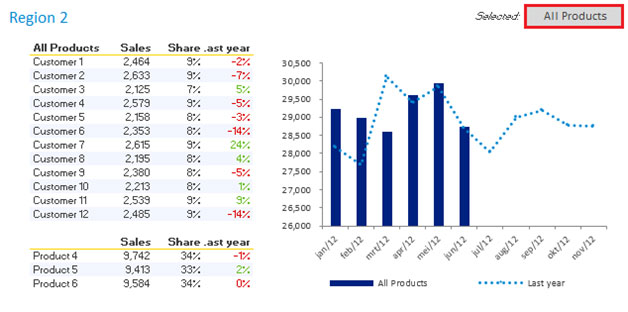
ドロップダウンは、製品を選択し、顧客ごとに総売上高を表示する柔軟性を提供します。
セクション5:
次の図は、ドロップダウンリストから選択した製品のリージョン3の販売実績を顧客ごとに示しています。折れ線グラフは、昨年の販売グラフを示しています。
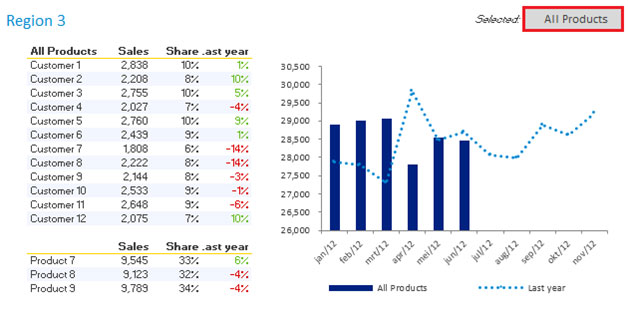
セクション6:
次の図は、ドロップダウンリストから選択した製品の地域4の販売実績を顧客ごとに示しています。折れ線グラフは、昨年の販売グラフを示しています。
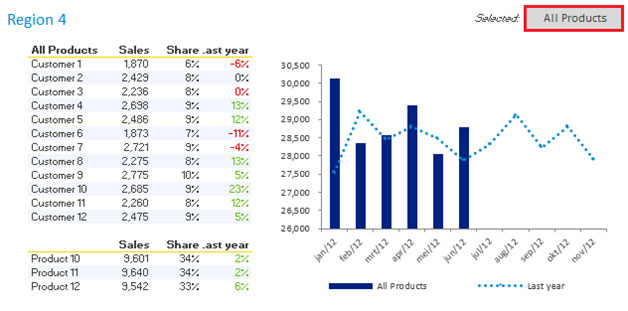
セクション7:
次の図は、ドロップダウンリストからの選択に応じた営業チームのパフォーマンスと製品チームのパフォーマンスを示しています。

上記の表とグラフはどちらも動的であり、ドロップダウンリストからの選択に基づいて結果を更新します。
セクション8:
最後のセクションでは、好きかどうかにかかわらずコメントを追加できます。黄色の領域に特定のフィードバックを追加できます。
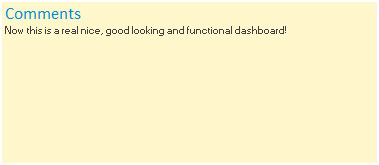
このダッシュボードを使用すると、販売業界を明確に把握できるため、さまざまな観点から情報を入手できます。